Keď používate váš systém, automaticky sa pripojí k akejkoľvek bezdrôtovej sieti z mnohých aktívnych bezdrôtových sietí. To sa stane, keď má systém možnosť pripojiť sa k viac ako jednej dostupnej bezdrôtovej sieti. V takomto prípade systém vyberie bezdrôtovú sieť, ktorá má priradenú najvyššiu prioritu. Vybraná bezdrôtová sieť nemusí byť pre vás najoptimálnejšia alebo možno nebudete chcieť, aby váš systém fungoval pripojiť k bezdrôtovej sieti, ktorá má predvolenú najvyššiu prioritu z dôvodu ochrany súkromia, bezpečnosti a pomalého pripojenia atď. Túto predvolenú prioritu môžete zmeniť sami a nemusíte sa nevyhnutne obmedzovať na predvolenú najvyššiu prioritu bezdrôtovej siete. To je možné vykonať vykonaním príslušného príkazu vo vašom systéme.
Upozorňujeme, že ak pri pripájaní k WiFi SSID zaškrtnete možnosť pripojiť automaticky, priorita sa automaticky nastaví na 1.
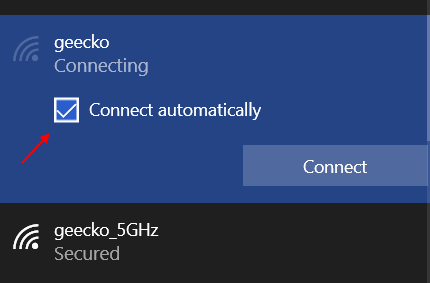
Nasledujúce kroky vám pomôžu zmeniť prioritu bezdrôtových sietí vo vašom systéme:
Ako zmeniť prioritu siete WiFi prostredníctvom CMD
Krok 1: Zadajte text Príkazový riadok alebo cmd vo vyhľadávacom paneli systému Windows. Kliknite pravým tlačidlom myši na Príkazový riadok zobrazené v hornej časti výsledkov vyhľadávania. Potom kliknite na Spustiť ako správca zo zoznamu.

Krok 2: Do okna príkazového riadka zadajte nasledujúci príkaz:
netsh wlan zobraziť profily
Stlačte Vstupný kľúč. Teraz uvidíte všetky bezdrôtové sieťové pripojenia spojené s počítačom.
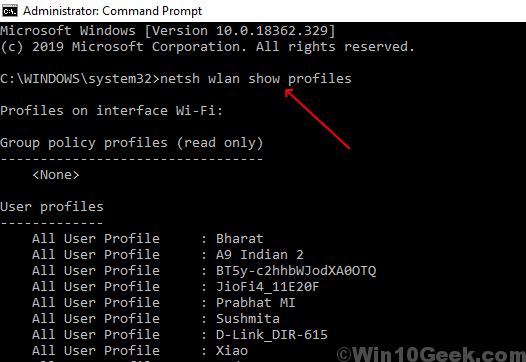
Krok 3: Pripojenia sa zobrazia v poradí podľa priority. Ak chcete zmeniť toto poradie, budete musieť do okna príkazového riadku napísať nasledujúci príkaz:
netsh wlan set profileorder name = "vaše WiFi meno" interface = "Wi-Fi" priorita = 1

Ak máte dlhý zoznam sietí, ktoré pravidelne používate, môžete tiež zmeniť prioritu všetkých z nich. Za týmto účelom budete musieť zmeniť prioritou hodnotu v kroku 3. Ak teda chcete nastaviť sieť tak, aby mala druhú najlepšiu prioritu, budete musieť hodnotu priority označiť ako 2.

Podľa vyššie uvedených krokov môžete teraz podľa svojich potrieb a výhod vyladiť prioritu niekoľkých bezdrôtových sietí v systéme Windows 10.


